
Microsoft har lige udgivet en ny version af Outlook til Mac, selvom denne kun er tilgængelig for Office 365-kunder. Da den første ting de fleste nørder vil gøre er at tilføje deres Gmail-konto, her er de hurtige instruktioner om, hvordan man gør det.
Når du starter New Outlook til Mac første gang, bliver du bedt om at logge ind med din Office 365-konto for at validere din licens. Når du har gjort det, får du dog et tomt Outlook-vindue.
Brug fanen Værktøjer til at klikke på Konti.
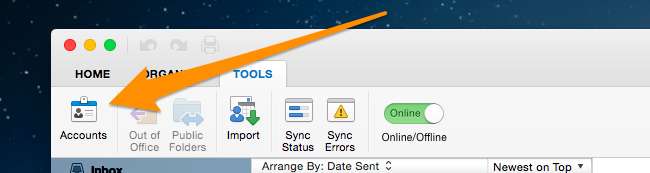
Og klik derefter på Anden e-mail.
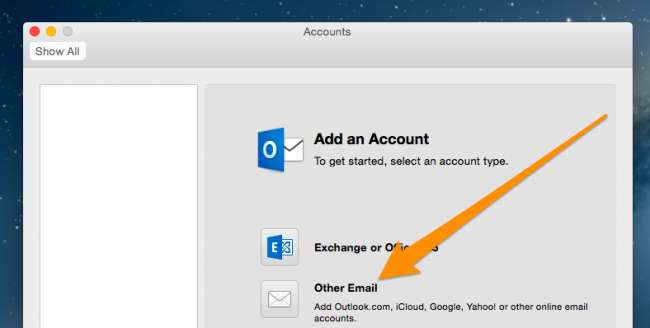
Indtast dine Gmail-oplysninger her. Hvis du bruger tofaktorautentificering skal du opsæt en applikationsspecifik adgangskode .

Hvis du har en Gmail-konto, der ikke ender på @gmail, skal du dog indtaste alle detaljer manuelt.
- Brugernavn: din fulde e-mail-adresse
- Indgående server: imap.gmail.com
- Indgående serverport: (tjek “Brug SSL til at oprette forbindelse”) - 993
- Udgående server: smtp.gmail.com
- Udgående server: Tilsidesæt standardport, brug 465
- Udgående server: Marker afkrydsningsfeltet Brug SSL til at oprette forbindelse.
For de mere visuelt tilbøjelige skal du få det til at se sådan ud:
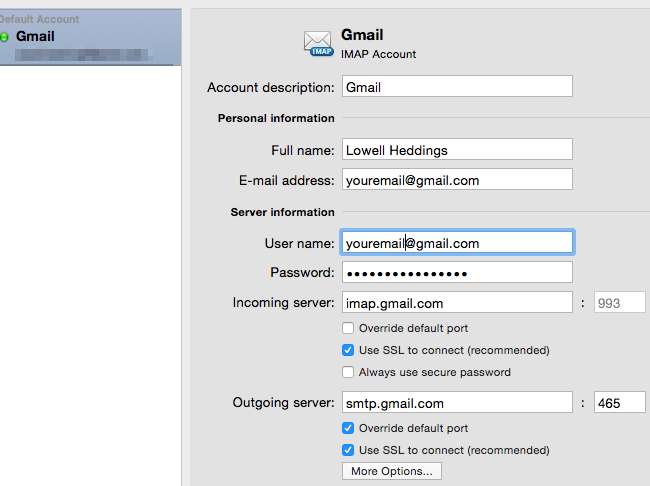
Du bliver også nødt til at klikke på den lille "Flere indstillinger" -knap i bunden og ændre godkendelse til "Brug indgående serverinfo."
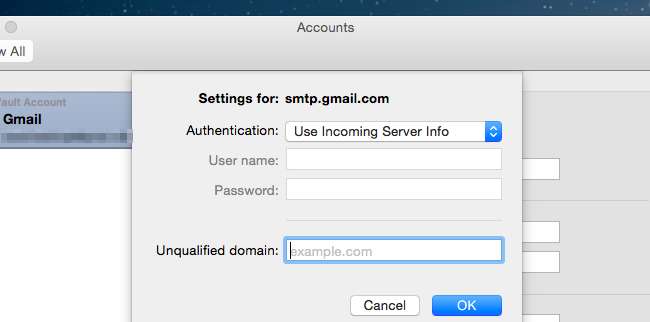
På dette tidspunkt har du adgang til e-mail i Outlook til Mac. Hvad du dog ikke har, er Kalender eller Kontakter. På dette tidspunkt synes der ikke at være nogen måde at tilføje nogen af dem indbygget på.







